Cara Merubah Kolom Menjadi Baris Di Excel Dengan Mudah
Cara Merubah Kolom Menjadi Baris Di Excel Dengan Mudah. Microsoft excel adalah salah satu aplikasi yang dapat kita gunakan untuk mempermudah dalam proses olah data serta dapat menginterpretasikan data tersebut ke dalam bentuk tabel, grafik dan diagram.
Hal ini karena excel memiliki banyak fitur matematik seperti penjumlahan, pengurangan, perkalian, pembagian hingga fungsi-fungsi yang memudahkan kita dalam menyederhanakan rumus.
Excel merupakan sebuah matriks yang terdiri atas cell kolom dan baris. Dimana setiap kolom dan baris memiliki indeks matriks. Karena excel juga bisa dikatakan sebagai sebuah matriks, maka sifat matriks di excel berlaku. Seperti kita dapat memutar matriks A menjadi matriks baru yang bernama A Transpose.
Pada kesempatan kali ini saya akan membahas bagaimana cara memutar tabel data kolom menjadi baris di excel atau sebaliknya. Nah, jika anda penasaran bagaimana caranya, maka simak pembahasan selengkapnya dibawah ini.
Cara Merubah Kolom Menjadi Baris Di Excel Dengan Mudah
Cara mengubah data dari kolom menjadi baris di excel sangat mudah dilakukan dengan fitur Paste Transpose. Transpose adalah sebuah matriks baru yang diperoleh dengan cara mengubah elemen kolom menjadi baris dari matriks awal.
Fitur ini akan muncul ketika anda telah mengcopy atau cut sekelompok data kolom atau baris di excel kemudian klik kanan maka akan muncul banyak pilihan menu diantaranya menu paste dan terdapat pilihan jenis paste transpose. Untuk lebih jelasnya silahkan perhatikan langkah-langkah dibawah ini.
- Langkah pertama silahkan block seluruh data Kolom yang ingin anda putar menjadi data baris.
- Misalnya saya ingin memutar dua kolom A dan B menjadi baris.
- Copy data kolom A dan B tersebut dengan cara CTRL + C di keyboard.
- Klik kanan pada cell lain selain pada cell data yang anda copy. Misalnya saya ingin memutarnya di kolom B. Atau di Cell A12 atau B12 karena data saya sampai baris ke 11.
- Contoh saya klik kanan di cell D1 dan pilih Paste Transpose.

- Maka hasilnya akan seperti pada gambar dibawah ini.
- Begitu juga jika anda ingin memutar data dari Baris menjadi Kolom di excel. Ikuti langkah-langkah diatas.
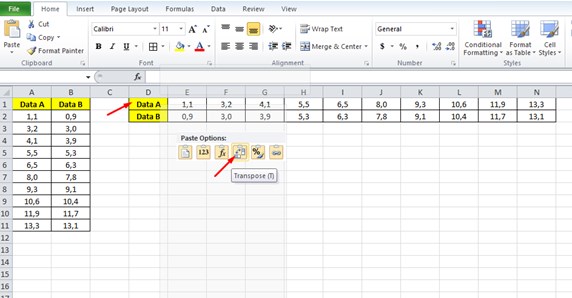
Itulah artikel tentang Cara Merubah Kolom Menjadi Baris Di Excel Dengan Mudah. Semoga apa yang saya bagikan pada kesempatan kali ini dapat bermanfaat untuk anda. Jangan lupa untuk share artikel ini agar semakin banyak orang yang tau bagaimana cara memutar data kolom menjadi baris atau baris menjadi kolom di Excel. Mungkin itu saja pembahasan kali ini, akhir kata saya ucapkan terimakasih dan sampai jumpa kembali di artikel selanjutnya. Baca juga artikel lainnya tentang tutorial Microsoft Excel lainnya dengan klik link tersebut.







